時間:2016-12-02 來源:互聯網 瀏覽量:
許多用戶都喜歡將係統弄得非常的漂亮,那樣的話看著舒服,養眼!有用戶在設置桌麵壁紙的時候發現,原本清晰的一張圖片,在設置為桌麵背景之後,圖片就沒有原來的那麼清晰,帶有模糊感,看起來非常的不舒服,該怎麼辦呢?出現這樣的情況,是因為Win10係統中自帶的“JPEG壁紙質量壓縮功能”造成的。該功能原本是為了節省係統資源,會自動將圖片質量壓縮至85%(默認值)。因為微軟官方認為,係統中將壁紙圖設置為“85%”,既能夠減少圖片大小,又能夠保證圖片質量不會下降太多。如果您對係統運行速度沒有什麼要求或者計算機配置高大上,我們完全可以將這個功能關閉,這樣就能保證桌麵背景清晰。下麵就跟大家說說win10高清壁紙怎麼調整清晰。
win10高清壁紙不清晰的解決方法:
1、按下“Win+R”組合鍵呼出運行,在運行框中輸入“regedit”之後按下回車打開“注冊表編輯器”;
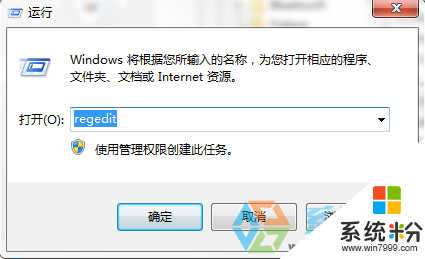
2、在注冊表左側依次展開“HKEY_CURRENT_USER\Control Panel\Desktop”;

3、在desktop項右側空白處單擊右鍵,依次點擊“新建”——“DWORD(32位)值”,將該值命名位“JPEGImportQuality”;
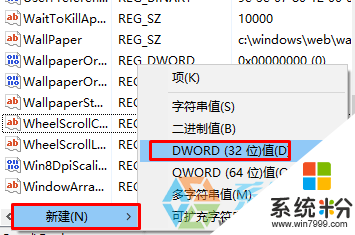
4、雙擊打開該數值,將數值數據調整為100(可調整範圍是60至100)即無壓縮,點擊確定,然後重啟計算機重新設置桌麵背景即可得到滿意的高清背景圖了。
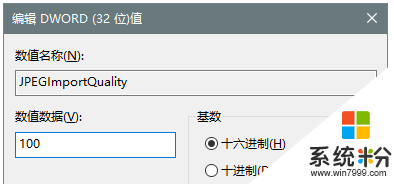
以上就是【win10高清壁紙怎麼調整清晰】的全部內容,出現相同情況的用戶不妨參考以上內容操作試試,希望這篇分享能幫助到大家。還有其他的電腦操作係統下載後使用的技巧需要了解的話,歡迎上係統粉官網查看。